Exercice 1 : créer une étude d’optimisation de forme
Dans cet exercice, vous allez :
Créer l’étude Étude 1 : Optimisation de la forme
Choisir la résolution de simulation.
Remarque : les unités de simulation sont indépendantes des unités spécifiées dans l’espace de travail Conception.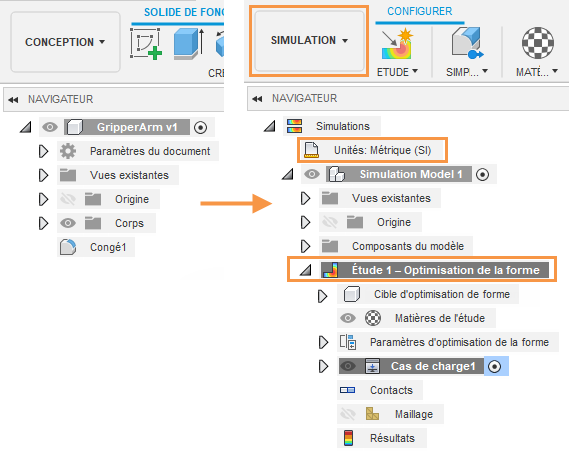
Navigateur lorsque le modèle est importé pour la première fois (à gauche). Navigateur après la création d'une étude d'optimisation de forme (droite).
Conditions préalables
- Vous avez lancé Fusion.
- Emplacement du fichier de données : Samples > Basic Training > 11-Simulation > GripperArm.
Étapes
Ouvrez le modèle de forme de départ, GripperArm dans la direction Z vers le haut, dans le dossier Basic Training du panneau de données.
- Si le panneau de données n’est pas affiché, cliquez sur
 Afficher le panneau de données en haut de l’écran.
Afficher le panneau de données en haut de l’écran. - Le niveau supérieur (vue de début) du panneau de données est divisé en deux sous-sections : TOUS LES PROJETS et EXEMPLES. Faites défiler la liste jusqu’à ÉCHANTILLONS.
- Double-cliquez sur le dossier Basic Training pour l’ouvrir.
- Double-cliquez sur le dossier 11 – Simulation pour l’ouvrir.
- Double-cliquez sur le modèle GripperArm pour l’ouvrir dans la zone de dessin.Remarque : le modèle d’exemple est en lecture seule. Vous devez donc l’enregistrer dans un projet personnel.
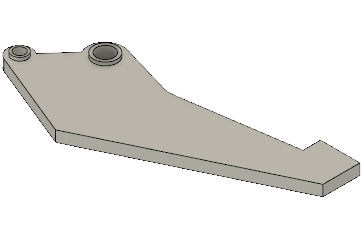
- Si le panneau de données n’est pas affiché, cliquez sur
Identifiez un projet personnel dans lequel enregistrer les modèles de formes de départ.
- Cliquez sur
 Fichier > Enregistrer sous.
Fichier > Enregistrer sous. - Entrez un nom, par exemple GripperArm, dans le champ de nom.
- Développez le bouton fléché à côté du champ Emplacement.
- Localisez un projet existant et cliquez dessus, ou cliquez sur Nouveau projet pour en créer un.
- Cliquez sur
Choisissez ou créez le dossier dans lequel enregistrer les modèles de formes de départ.
- Double-cliquez sur un dossier dans le projet pour le sélectionner ou créez un nouveau dossier.
- Pour créer un dossier, cliquez sur Nouveau dossier.
- Entrez un nom, par exemple GripperArm pour le dossier.
- Appuyez sur Entrée.
- Double-cliquez sur le dossier pour le définir comme emplacement d’enregistrement actuel du fichier.
- Cliquez sur Enregistrer.
Sélectionnez Optimisation de forme comme nouvelle étude de simulation.
- Cliquez sur le menu déroulant Changer d’espace de travail situé dans la partie supérieure gauche de la barre d’outils et sélectionnez Simulation.
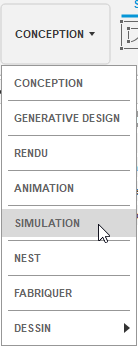
- Dans la boîte de dialogue Nouvelles études, sélectionnez
 Optimisation de forme.
Optimisation de forme. - Cliquez sur Créer une étude pour fermer la boîte de dialogue Nouvelle étude et créer l’étude.
- Cliquez sur le menu déroulant Changer d’espace de travail situé dans la partie supérieure gauche de la barre d’outils et sélectionnez Simulation.
Définissez le système d’unités par défaut sur Métrique (SI).
- Dans le navigateur, placez le curseur sur
 Unités, puis cliquez sur
Unités, puis cliquez sur  Modifier.
Modifier. - Dans la boîte de dialogue Paramètres d’unités, choisissez Métrique (SI) dans la liste déroulante Unité par défaut définie.
- Cliquez sur OK pour accepter les modifications et fermez la boîte de dialogue.
- Dans le navigateur, placez le curseur sur
Résumé de l’exercice 1
Dans cet exercice, vous avez :
- Créé l’étude Étude 1 : Optimisation de la forme
- Choisi les unités pour la simulation.